win10更新后无法上网怎么办?
编辑:小郑2022-12-21 09:00:34来源于:未知点击:63次
win10更新后无法上网怎么办?虽然说win11系统已经推出了,但是还是有很多用户使用的是win10系统,如果遇到win10系统更新后无法上网的问题该怎么解决呢,这里小编就给大家详细介绍一下win10更新后无法上网的解决方法,不太清楚的小伙伴一起来看看吧。
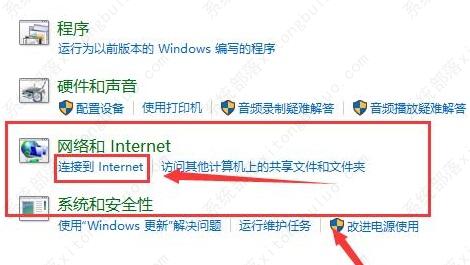
win10更新后无法上网怎么办?
方法一
1、按下快捷键“win+R”打开运行对话框,在其中输入“control”命令,回车键打开控制面板。
2、进入新界面后,将右上角的“查看方式”改为“小图标”,然后在下方找到“疑难解答”选项,点击进入。
3、点击“网络和Internet”下方的“连接到Internet”选项。
4、最后点击下一步进行问题诊断。
方法二
1、按下快捷键“win+X”,在弹出的菜单选项中选择“命令提示符(管理员)”打开。
2、在提示符窗口中输入“netsh winsock reset”命令,回车键进行网络的重置。
方法三
1、按下快捷键“win+R”打开运行对话框,在其中输入“control”命令,回车键打开控制面板。
2、然后点击“网络和共享中心”选项。
3、点击新界面中的“更改适配器设置”。
4、然后右击选中电脑的网络连接,在选项中选择“属性”。
5、在界面中找到“internet协议版本6”并双击打开。
6、在窗口中将“使用下面的DNS服务器地址”选项勾选上,根据下图输入相关信息,点击确定即可。
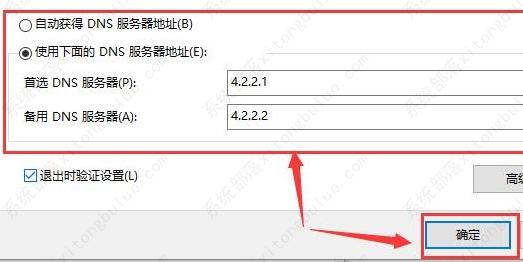
相关文章
最新系统下载
-
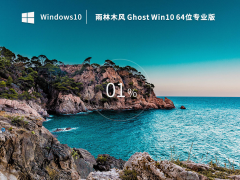 1
1雨林木风Win10系统64位专业版(自动激活) V2022.12
发布日期:2022-12-08人气:208
-
 2
2电脑公司Win10系统64位热门家用版 v2022.12
发布日期:2022-12-07人气:195
-
 3
3番茄花园Win10系统64位流畅办公版 V2022.12
发布日期:2022-12-07人气:183
-
 4
4中关村Win7系统64位纯净旗舰版 V2022
发布日期:2022-12-02人气:226
-
 5
5番茄花园Win7系统64位纯净装机版 V2022.12
发布日期:2022-12-02人气:154
-
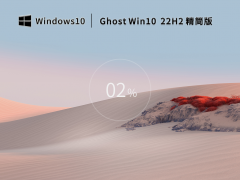 6
6Win10系统22H2 64位优化精简版 V2022.11
发布日期:2022-11-21人气:305
-
 7
7Win7系统64位经典Office办公版 V2022.11
发布日期:2022-11-04人气:340
热门系统排行
-
 1
1深度技术 GHOST XP SP3 欢度国庆纯净版 V2016.10
发布日期:2016-10-12人气:16621
-
 2
2深度技术 GHOST WIN7 SP1 X64 优化正式版 V2016.09(64位)
发布日期:2016-09-13人气:13854
-
 3
3深度完美 GHOST XP SP3 极速纯净版 V2013.11
发布日期:2013-11-19人气:11316
-
 4
4系统之家 GHOST XP SP3 纯净版 V2014.12
发布日期:2014-12-25人气:8621
-
 5
5深度技术 Ghost Win7 Sp1 电脑城万能装机版 v2013.05
发布日期:2013-05-24人气:7157
-
 6
6深度技术 GHOST WIN7 SP1 X86 欢度国庆纯净版 V2016.10(32位)
发布日期:2016-10-02人气:6285
-
 7
7Windows 10 一周年更新1607官方正式版(64位/32位)
发布日期:2016-12-29人气:5956
热门系统教程
-
![用U盘装win7/XP系统的操作[图解]](http://img1.xitong8.com/uploads/allimg/110509/1_05091525495L9.jpg) 1
1用U盘装win7/XP系统的操作[图解]
发布日期:2011-05-07人气:3210715
-
 2
2大白菜万能U盘启动装系统的操作方法(U盘PE启动安装GHOST XP)图
发布日期:2011-05-18人气:1328939
-
 3
3用U盘(WinSetupfromUSB)装系统的步骤和注意事项
发布日期:2011-12-02人气:593107
-
 4
4图文详解U盘启动盘的制作全过程
发布日期:2012-04-12人气:560922
-
 5
5深入解析DNS解析失败发生的原因及解决方法
发布日期:2012-09-24人气:262591
-
 6
6怎么样的重装系统可以使电脑速度变快?
发布日期:2012-11-16人气:170388
-
 7
7一键U盘装系统下载 附U盘装系统教程
发布日期:2012-11-15人气:156266


